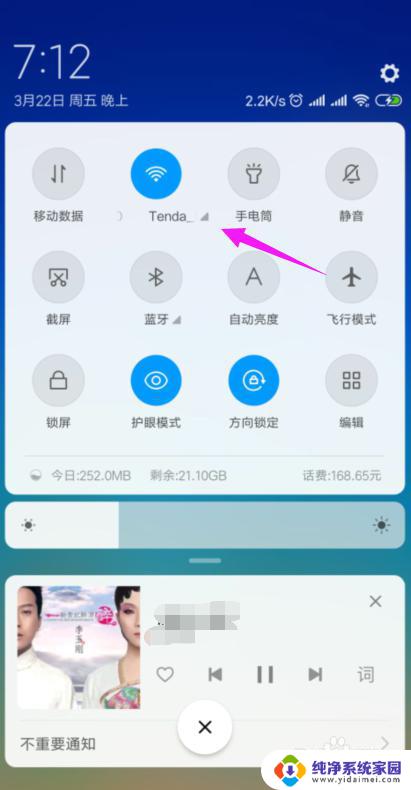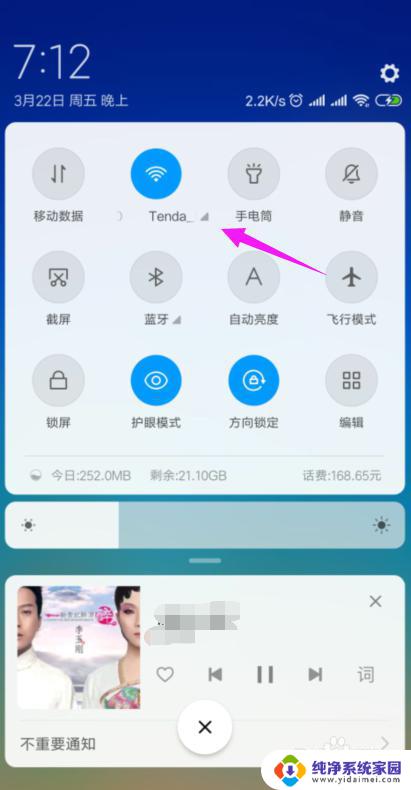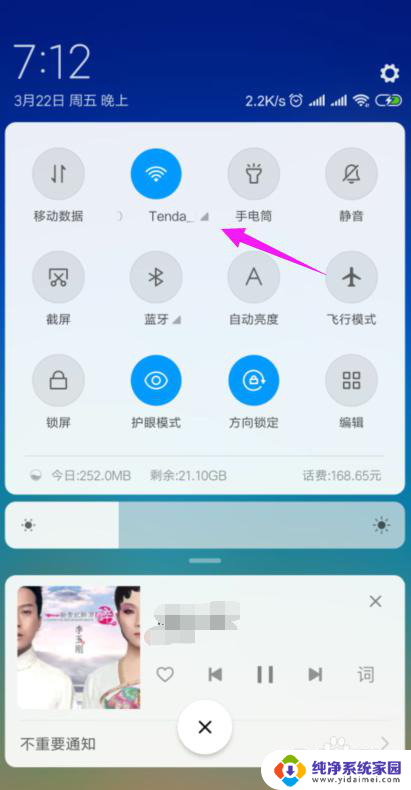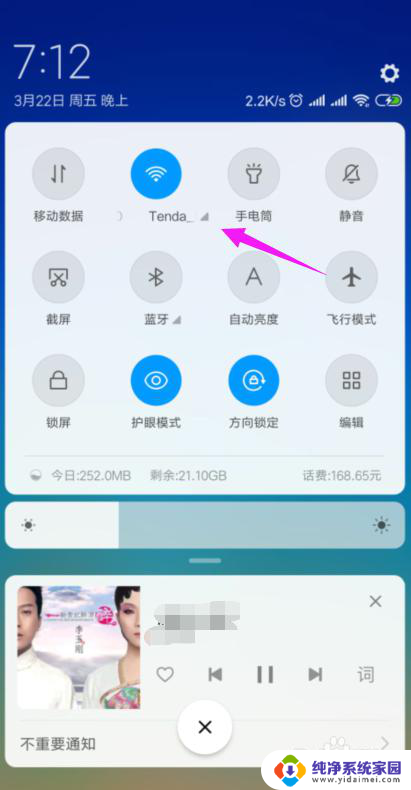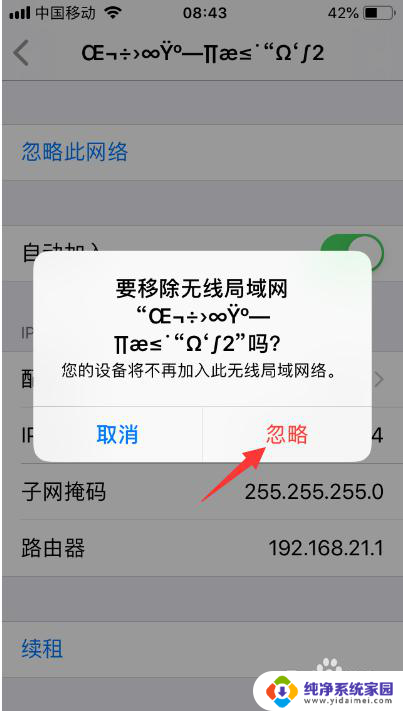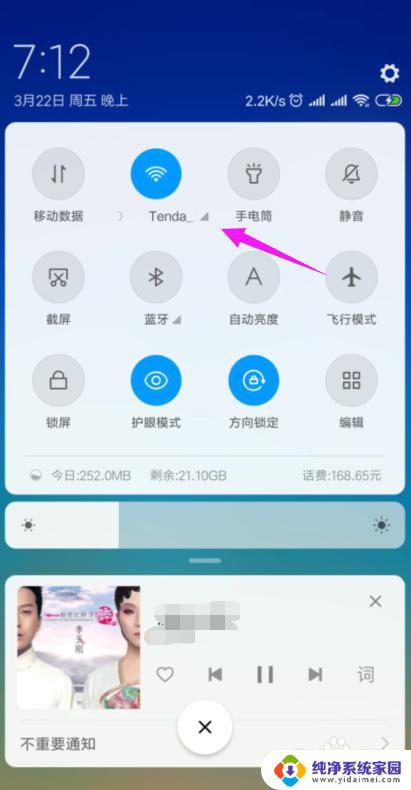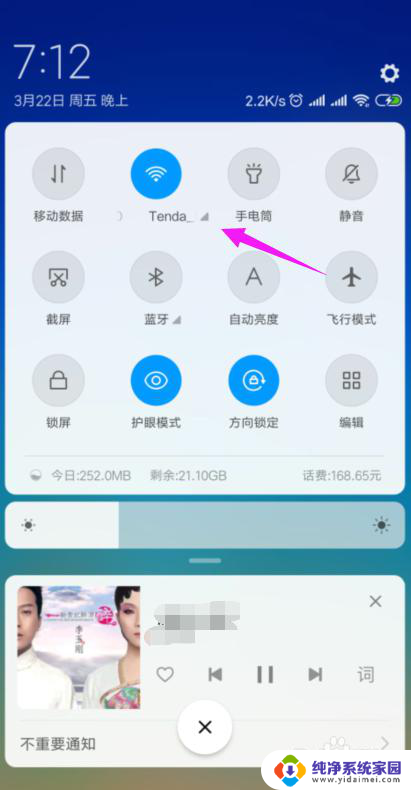wifi连上了无法上网 家里wifi连接但无法上网原因
家里的wifi连上了却无法上网,让人感到非常困惑和烦恼,这种情况可能是由于多种原因造成的,比如路由器设置问题、信号干扰、网络故障等。要解决这个问题,我们需要逐一排查可能的原因,并采取相应的措施来修复。只有找到问题的根源,才能让家里的wifi网络恢复正常,让我们能够畅通无阻地上网。
具体步骤:
1.我们先将自己的手机连接家里的wifi,如图。
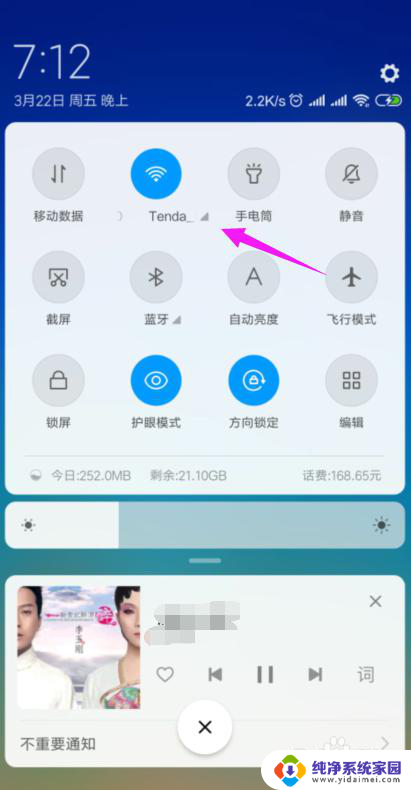
2.接着我们查看下路由器的【LAN IP】,也就是路由器的网关。点手机【设置】中连接的wifi,如图。
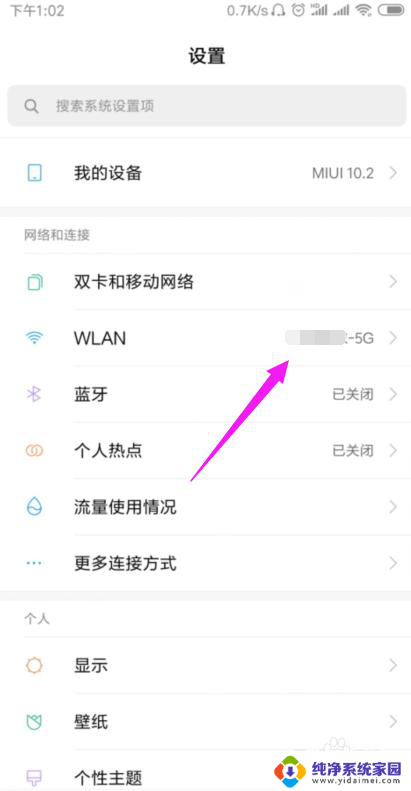
3.接着小编点开【wifi】,如图。
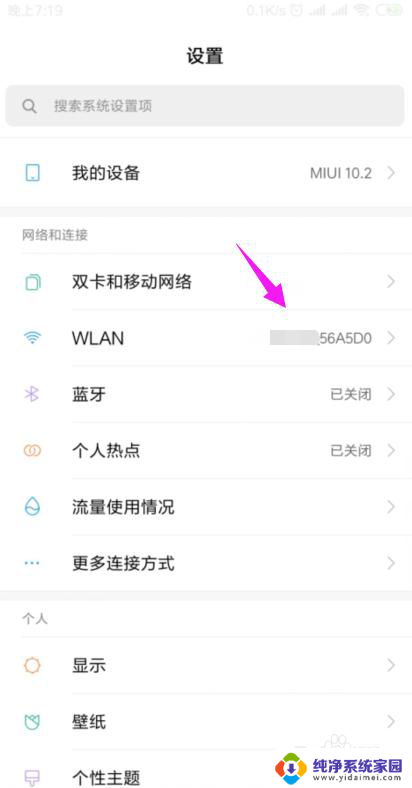
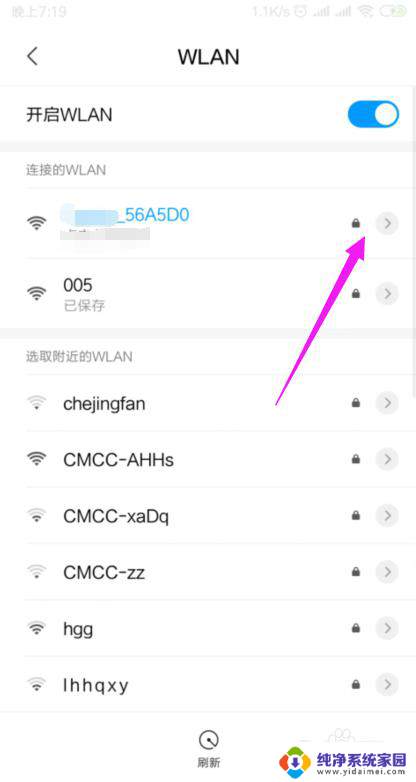
4.我们就可以查看到路由器的网关,如图。
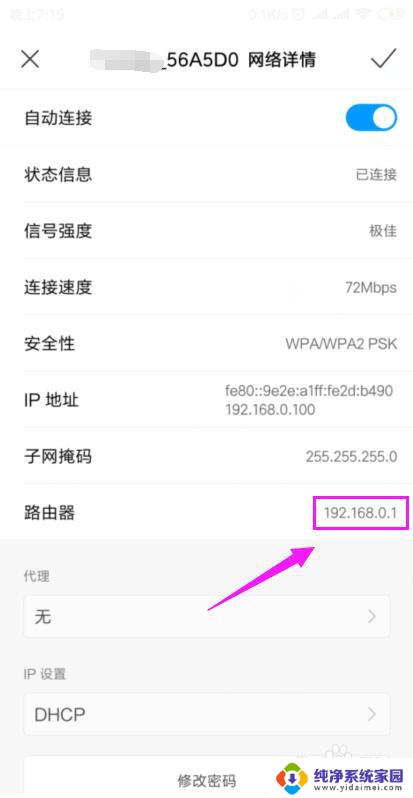
5.我们打开浏览器,在浏览器上输入路由器的网关,如图。
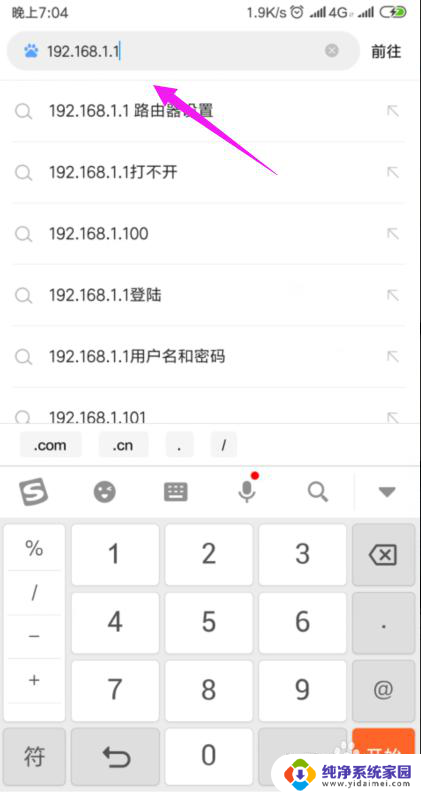
6.因为我们的手机连接到了wifi,所以我们就直接登录到了路由器后台,如图。
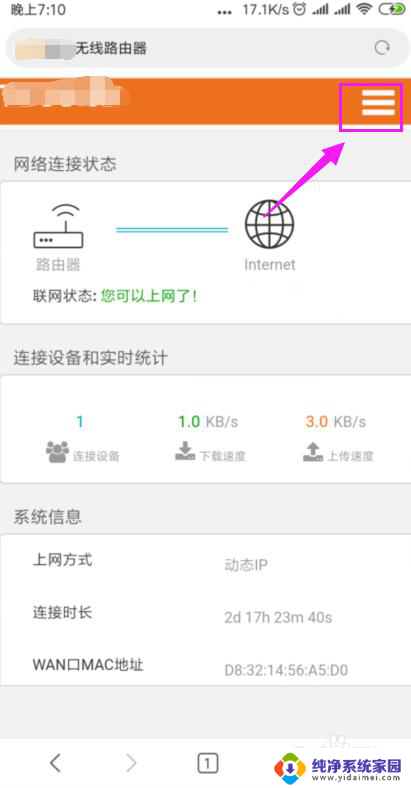
7.我们打开【上网设置】,如图。
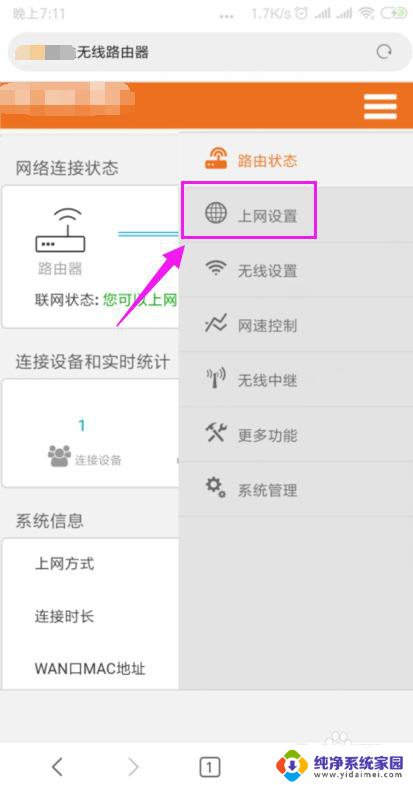
8.这里我们就要确保我们是【动态IP】登录的,如图。
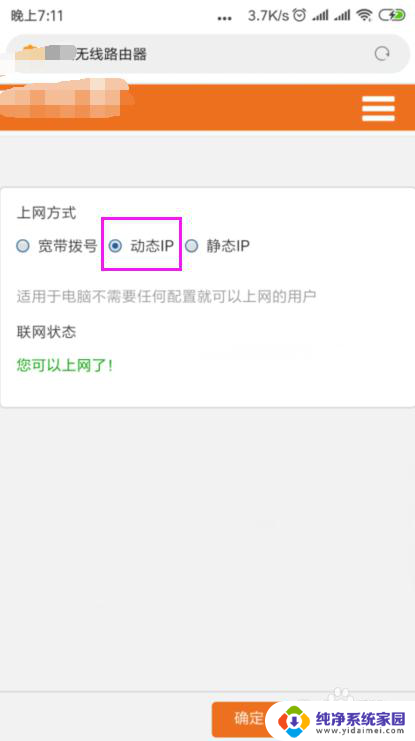
9.接着我们单击开【系统管理】,如图。
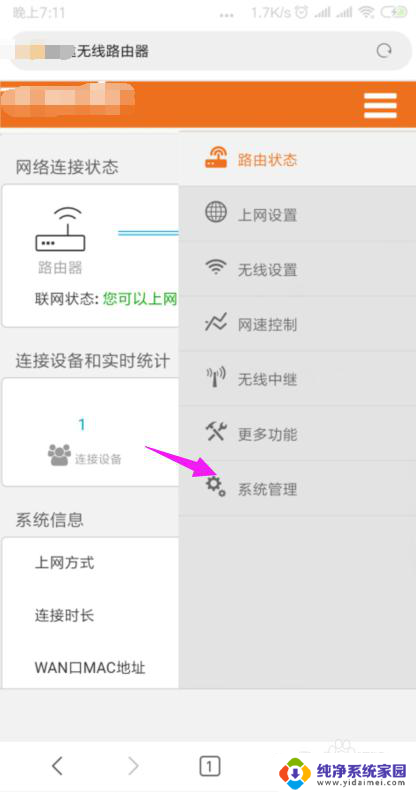
10.我们就要更改下【LAN IP】及【首选DNS】,如图。
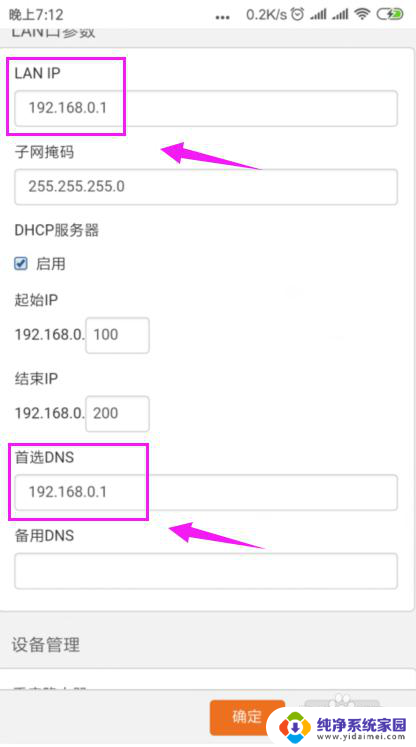
11.最后我们重启下路由器,重新连接下wifi,如图。
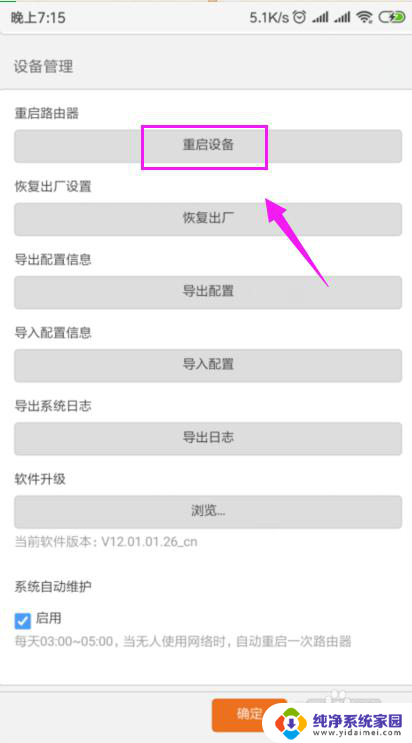
以上是关于无法上网的wifi连接的所有内容,如果还有不清楚的用户,可以参考以上小编的步骤进行操作,希望对大家有所帮助。